win10系统一键 Win10一键还原教程
更新时间:2024-10-06 16:41:24作者:xtliu
Win10系统一键还原功能是一项非常实用的功能,它可以帮助用户在系统出现问题或者需要恢复到初始状态时快速进行操作,通过一键还原,用户可以轻松地将系统恢复到最初的状态,避免了重新安装系统或者找回备份文件的繁琐步骤。在Win10系统中,一键还原功能的操作也非常简单,只需要几个简单的步骤就可以完成。在本教程中,我们将详细介绍Win10系统一键还原的操作步骤,帮助用户更好地利用这一功能。
操作方法:
1.选中这台电脑,点击右键选择“属性”。
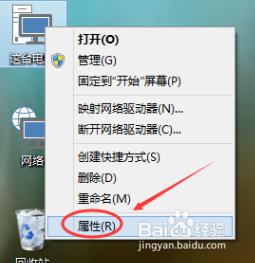
2.点击系统窗口左侧的“系统保护”。
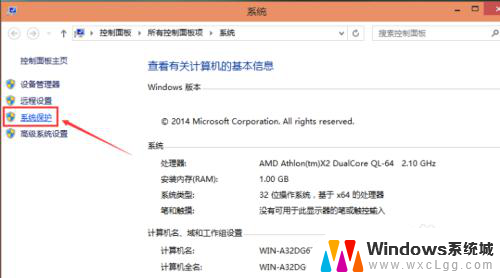
3.在系统属性窗口下的系统保护选项卡里点击“系统还原”
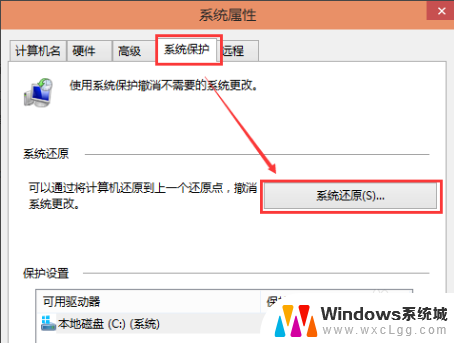
4.点击系统还原打开系统还原向导,然后点击下一步
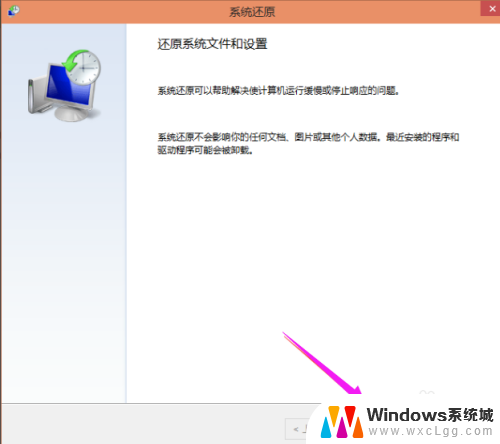
5.选择还原点,然后点击下一步
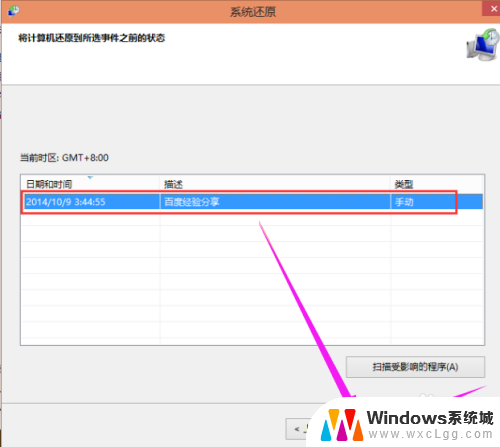
6.系统提示确认还原点,将C盘还原到“2014-10-9 3:44:55”之前所处的状态,点击完成系统自动重启完成系统还原。
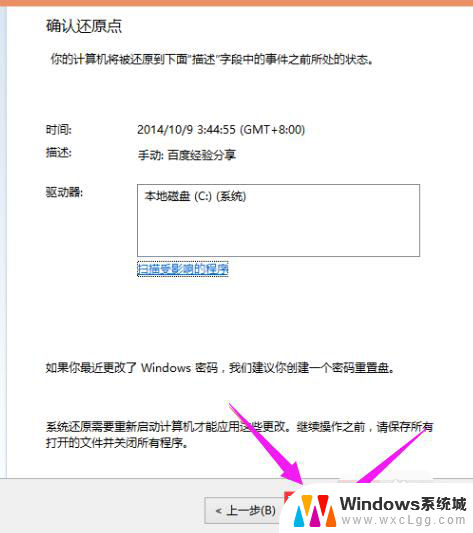
以上就是win10系统一键的全部内容,还有不清楚的用户就可以参考一下小编的步骤进行操作,希望能够对大家有所帮助。
win10系统一键 Win10一键还原教程相关教程
-
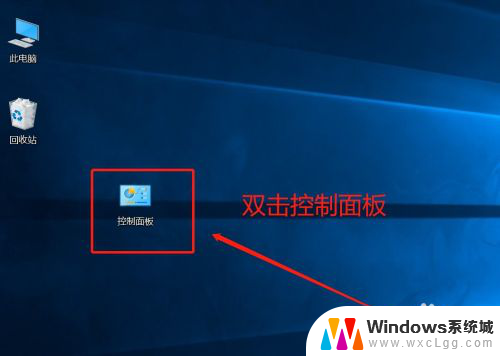 w10系统怎么一键还原系统 win10一键还原系统还原详细教程
w10系统怎么一键还原系统 win10一键还原系统还原详细教程2023-11-14
-
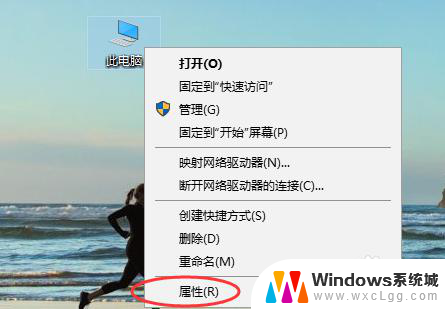 win10如何还原系统更新 win10更新后怎么通过一键还原恢复到初始状态
win10如何还原系统更新 win10更新后怎么通过一键还原恢复到初始状态2023-12-09
-
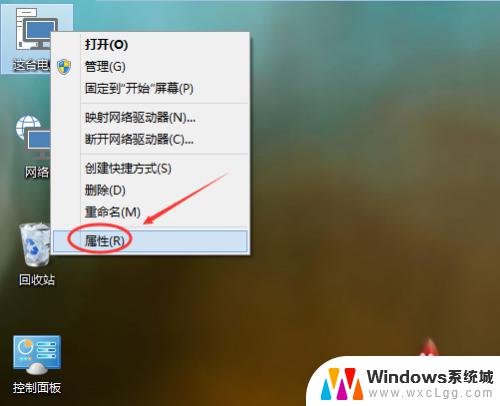 win10系统 还原 Win10系统如何还原到出厂设置
win10系统 还原 Win10系统如何还原到出厂设置2023-10-25
-
 win10系统还原文件怎么删除 如何清除Win10系统还原文件
win10系统还原文件怎么删除 如何清除Win10系统还原文件2023-11-07
-
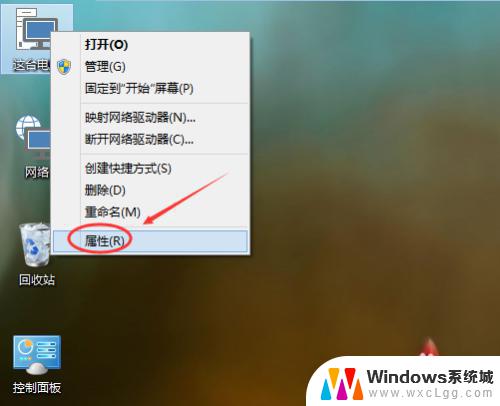 win10怎样还原系统 Win10系统如何还原
win10怎样还原系统 Win10系统如何还原2023-10-11
-
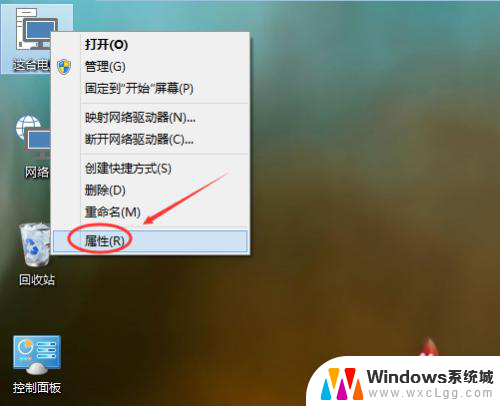 系统还原步骤win10 Win10系统怎样还原到出厂设置
系统还原步骤win10 Win10系统怎样还原到出厂设置2024-04-27
- 电脑怎么还原win10系统 如何在电脑上还原win10系统
- win10 清理工具 win10垃圾清理工具bat一键清理教程
- win10系统还原怎么取消 Win10如何关闭系统还原功能
- windows如何还原系统 Win10系统如何进行还原
- win10怎么更改子网掩码 Win10更改子网掩码步骤
- 声卡为啥没有声音 win10声卡驱动正常但无法播放声音怎么办
- win10 开机转圈圈 Win10开机一直转圈圈无法启动系统怎么办
- u盘做了系统盘以后怎么恢复 如何将win10系统U盘变回普通U盘
- 为什么机箱前面的耳机插孔没声音 Win10机箱前置耳机插孔无声音解决方法
- windows10桌面图标变白了怎么办 Win10桌面图标变成白色了怎么解决
win10系统教程推荐
- 1 win10需要重新激活怎么办 Windows10过期需要重新激活步骤
- 2 怎么把word图标放到桌面上 Win10如何将Microsoft Word添加到桌面
- 3 win10系统耳机没声音是什么原因 电脑耳机插入没有声音怎么办
- 4 win10怎么透明化任务栏 win10任务栏透明效果怎么调整
- 5 如何使用管理员身份运行cmd Win10管理员身份运行CMD命令提示符的方法
- 6 笔记本电脑连接2个显示器 Win10电脑如何分屏到两个显示器
- 7 window10怎么删除账户密码 Windows10删除管理员账户
- 8 window10下载游戏 笔记本怎么玩游戏
- 9 电脑扬声器不能调节音量大小 Win10系统音量调节功能无法使用
- 10 怎么去掉桌面上的图标 Windows10怎么删除桌面图标